
教程作者:小南(授权转载自公众号:一六视觉)
交作业:#优设每日作业#
Hello大家好,我是小南老师。
前几天,又收到一个朋友的留言:说PPT的图片都很丑,领导不给换,有没有什么好办法?
我一想:好家伙,文章新选题这不就来了嘛!
今天我们就来聊聊:PPT中遇到丑图该怎么办?一起来看看吧!
相信经常做PPT的朋友们都知道,一张好看的配图在PPT到底有多重要。
P圈也流传过这样的古话:3分靠排版,97分靠配图。
但!是!在日常工作中,总会遇到领导给的素材图片一言难尽的情况······(是谁这么惨,哦该不会就是我吧)
别慌,接下来我就来给大家分享一下,拯救“丑图”的4个小绝活,一起来看看!
第一个要介绍的绝活是“图片虚化”,这可以说是拯救丑图最最最最简单粗暴的方法了。
为什们这么说呢?
因为虚化图片的操作真的很简单,而且效果立竿见影!
以这张PPT为例:

可以发现,现在背景图片比较杂乱,图片质量也不是太好,已经严重干扰到文案内容了。
这时候,我们就可以通过虚化图片的方法来调整图片。
选中图片,在【艺术效果】中选择【虚化】,就可以实现虚化效果了。(PS:还可以通过调整虚化半径来控制模糊程度哦)

如果觉得对比还是不够明显的话,还可以将图片的饱和度设置为0,降低图片颜色的干扰。

又或者是用PPT中的主题色,给图片来一个颜色蒙版。

看,虽然还是原来那个图,但是经过虚化和颜色调整之后,看起来是不是舒服多啦?
除了把图片虚化外,将图片填充到笔刷中也是一个不错的选择。
很多时候,“纯天然”的矩形图片看多了只会让人感到乏味,而运用笔刷,就能够打破页面的单调乏味,让画面平添几分设计感。
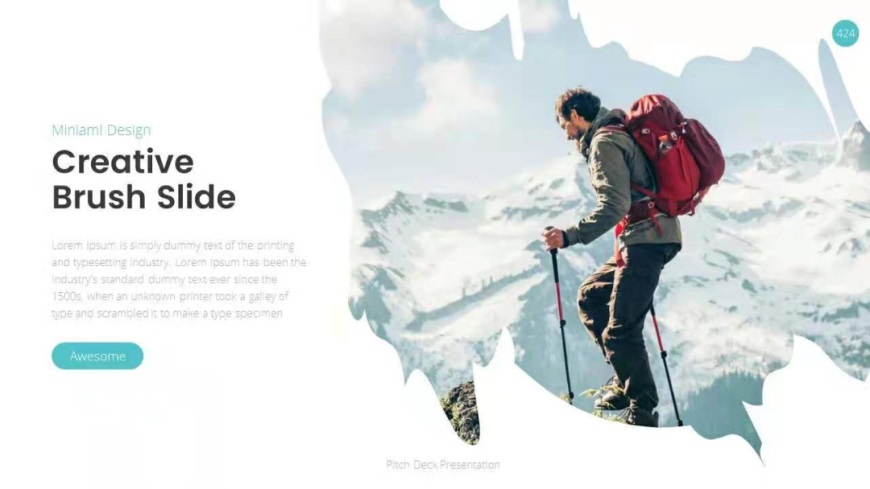

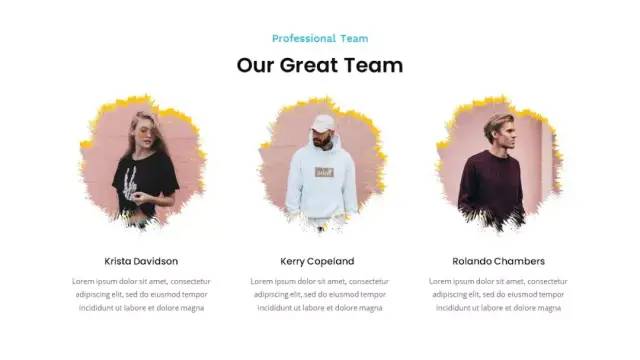
看,上面这样的笔刷效果是不是还挺抓人眼球的呢?
想要做到这样的填充效果,其实也很简单。
我们只需要下载一个合适的笔刷,然后通过图片填充或者布尔运算中的相交,就可以把图片填充到笔刷中了。
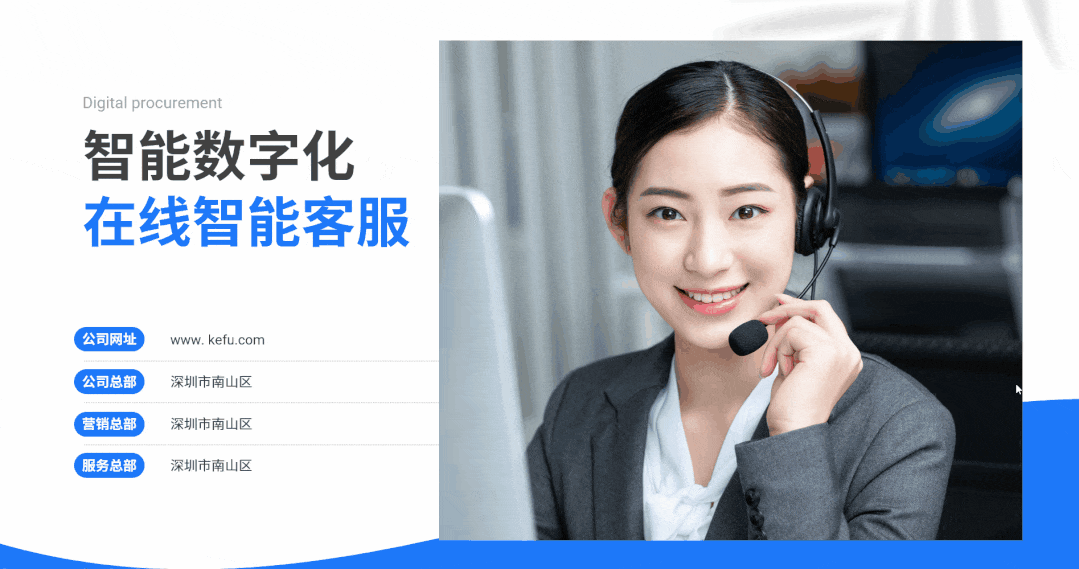
看看最终呈现效果,是不是还挺有创意的?
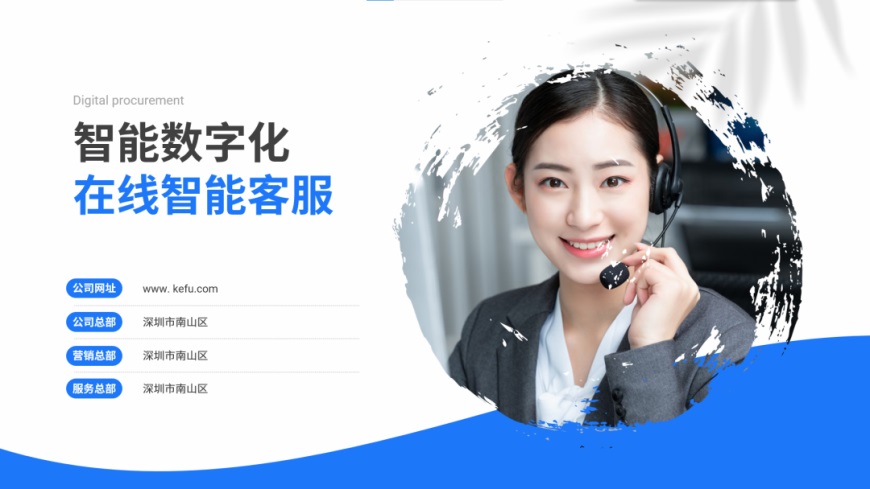
同理,我们还可以举一反三,将图片填充到一些特殊形状中,也能起到一样好的效果哦!

下一次遇到图片展示页,再也不用怕老板说图片太普通啦!
这个方法可以说是PPT设计中最常见的了,不管是什么样子的图片,只要用上了三维旋转,档次立马提升一倍!
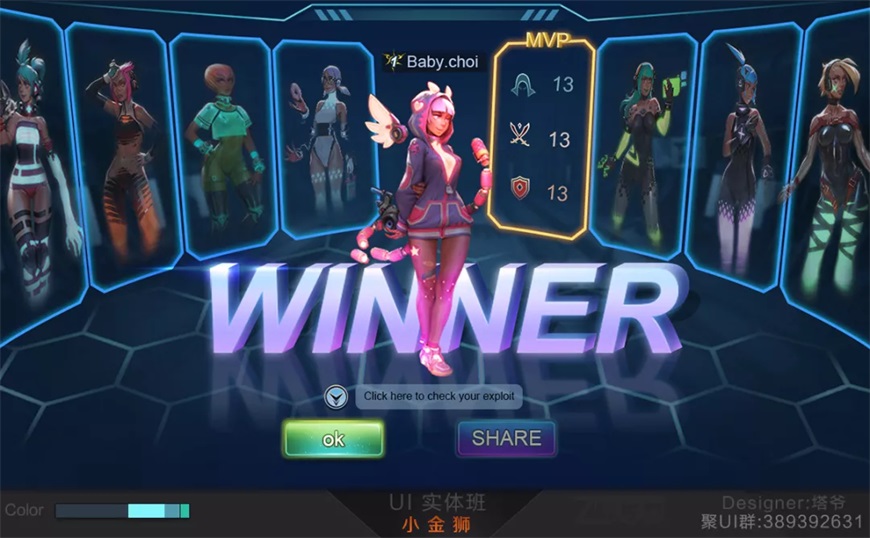


以这张PPT为例,图片现在规规矩矩地放在版面中,虽然形成了大小对比,但是整体看起来还是趋于平淡。

这时候,除了优化本身的版式之外,有一个最快捷的方法就是添加三维旋转。
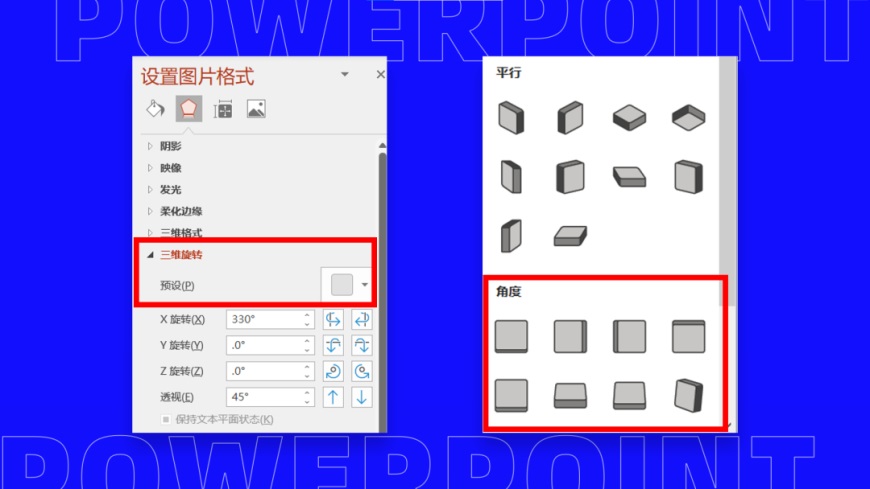
方法也很简单,选中图片,在【设置图片格式】-【三维旋转】中选择一个合适的预设,再简单调整下参数就搞定啦!

看,加上三维旋转效果后,页面是不是瞬间立体感满满,还会有一种莫名的“高级感”!
如果你觉得这种方向的旋转过于普通,我们也可以将图片进行交错排版,并重新调整方向,是不是也很酷呢?

最后一个堪称丑图整容术的终极大招就是:添加样机。
其实就是给图片添加一个“容器”,在PPT应用中比较常见的是电脑、手机、发布会显示屏等镂空屏幕的PNG图片。

像一些手机或者电脑屏幕的截图,套上样机后,能够把截图还原到具体的场景中,令页面更美观和契合主题。
比如小米9的发布会中,就用了不少这种手机样机。
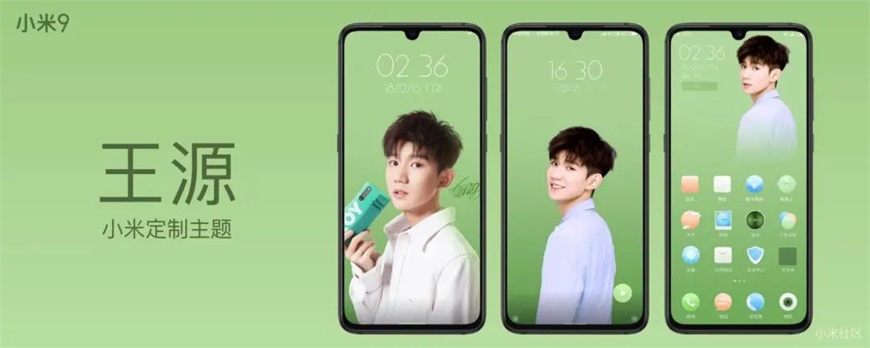

比如以下这张案例,尽管已经整齐排版了,也为图片添加了边框和阴影,但看起来还是非常普通。
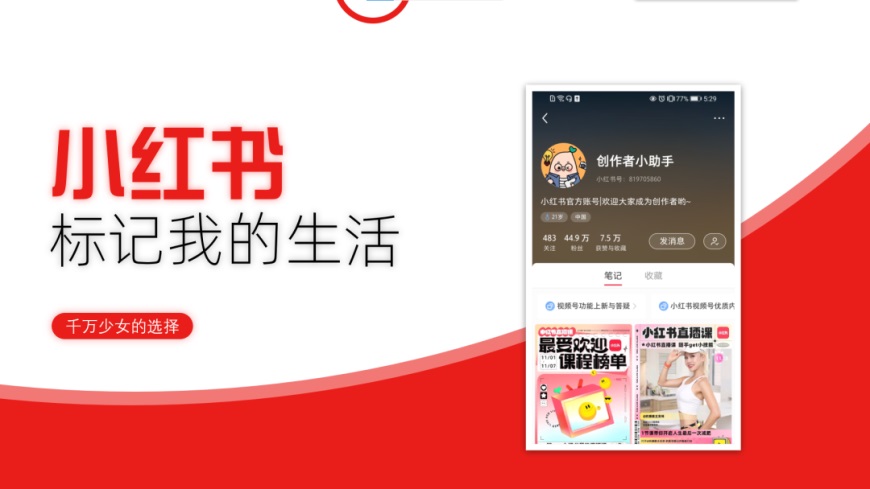
这时候,就可以给它套上合适的手机样机,效果是不是瞬间就不一样了?
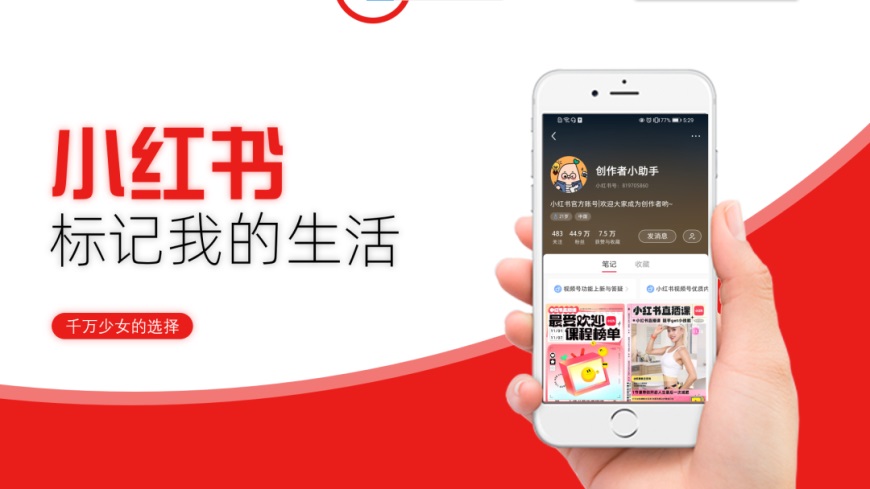
又比如这个网页截图:
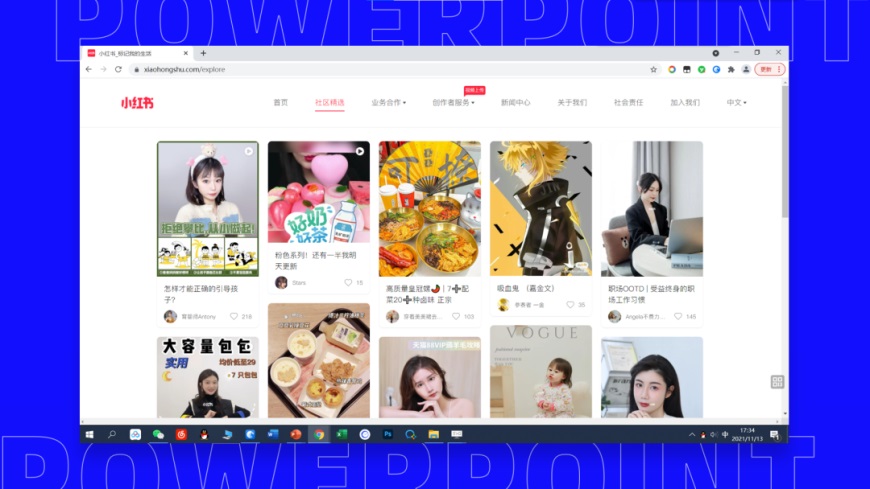
套用相应的电脑样机之后,页面立马精致了不止一点点。
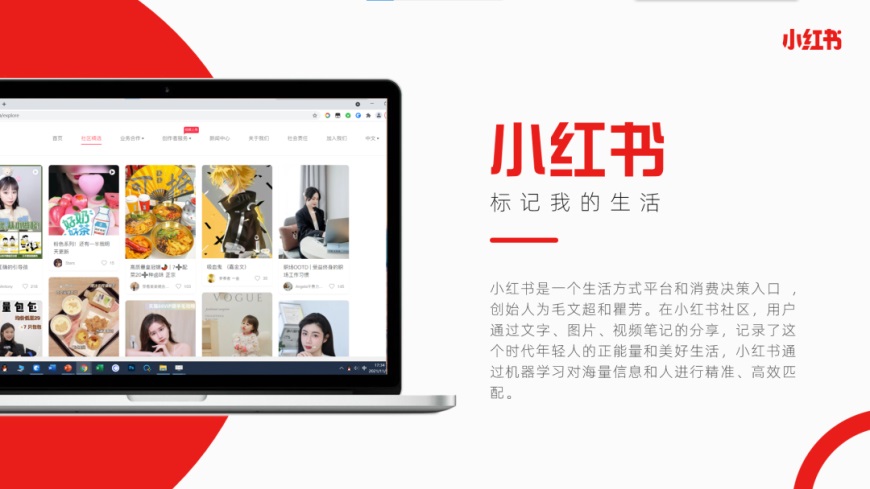
说了这么多,我们该去哪里找样机素材呢?
打开“觅元素”、“摄图网”之类的素材网站,搜索关键词“样机”,你就能get到各式各样的样机素材了。

再根据具体内容的下载适合的样机,套到图片上,就可以啦!
最后, 我们来总结一下今天的内容:
遇到丑图不可怕,4个方法去美化:
- 虚化图片,对图片进行弱化;
- 填充笔刷或形状,增加设计感;
- 三维旋转,让图片更有空间感;
- 使用样机素,让图片更有设计感。
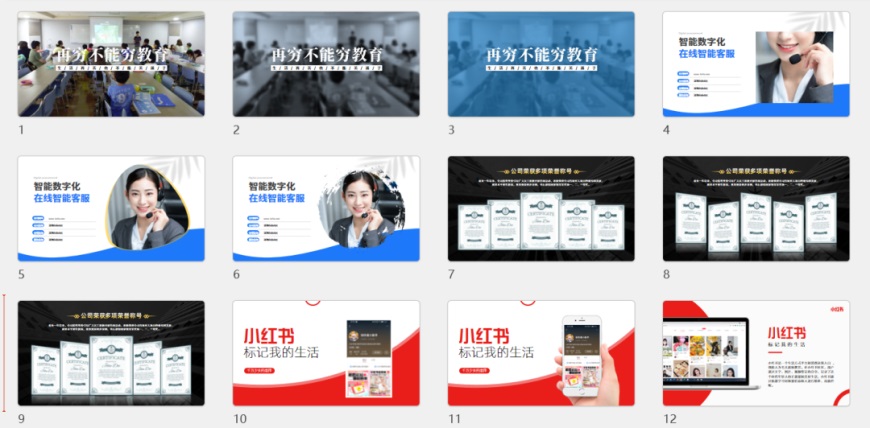
最后的最后,就是大家喜闻乐见的送源文件环节了,大家可以在文章末尾的「附件下载」板块获取,也欢迎关注我的公众号@一六视觉,获取更多优质PPT设计资源。如果你有什么其他想了解的知识点,欢迎点赞、分享,并在留言区写下你想学习的内容,也许下一期就安排上了!
我是小南,我们下期再见!
想要来「优优自学团」和500位小伙伴一起交流学习进步吗?
添加管理员微信:uisdc2 备注「优优自学团」(无备注不通过哦)
附件下载
| 文件名 | 文件大小 | 提取码 | 下载来源 |
|---|---|---|---|
| 源文件 | 16.20MB | 4xph 点此复制 | 登录下载 |
非特殊说明,本站 UiiiUiii.com 上的教程均由本站作者及学员原创或翻译,原作品版权归属原作者,转载请联系 @优优教程网 授权。
转载时请在文首注明,来源 UiiiUiii.com 及教程作者,并附本文链接。谢谢各位编辑同仁配合。UiiiUiii 保留追究相应责任的权利。









发表评论 已发布 1 条